Как импортировать и экспортировать продукты по подписке WooCommerce?
Опубликовано: 2022-09-02Как и все продукты в вашем магазине, продукты по подписке WooCommerce, возможно, также придется перемещать. Несмотря на то, что вы можете импортировать и экспортировать продукты по подписке WooCommerce в своем магазине, не существует механизма по умолчанию для выборочного импорта и экспорта таких продуктов.
Это означает, что вы не можете перемещать только необходимые продукты подписки WooCommerce между веб-сайтами. Таким образом, чтобы просто экспортировать необходимые продукты по подписке WooCommerce, вам придется использовать сторонний плагин. Плагин поможет вам в процессе выборочного экспорта и импорта.
Простой и умный плагин, такой как Product Import Export for WooCommerce, позволяет вам импортировать и экспортировать выбранные продукты по подписке WooCommerce. Это многофункциональный инструмент для импорта и экспорта продуктов с широкими возможностями настройки и более 80 000 активных установок на сегодняшний день.
В этой статье давайте подробно обсудим, как вы можете импортировать и экспортировать товары по подписке в магазине WooCommerce.
Экспорт и импорт продуктов по подписке WooCommerce
Подписки WooCommerce или продукты подписки WooCommerce — это продукты, которые должны доставляться клиентам через регулярные промежутки времени. Точно так же, чтобы предлагать продукт по подписке через магазин WooCommerce, вам понадобятся некоторые дополнительные функции, такие как возможность принимать автоматические регулярные платежи.
WooCommerce и WordPress по умолчанию предлагают вам некоторые общие инструменты и настройки, которые помогут вам импортировать и экспортировать подписки WooCommerce. Однако у этих настроек есть некоторые недостатки, которые будут препятствовать перемещению нужных данных. Здесь может помочь плагин Product Import Export от WebToffee.
Итак, без лишних слов, давайте посмотрим, как вы можете импортировать и экспортировать свои продукты в WooCommerce.
Экспорт с помощью инструмента WordPress по умолчанию
WordPress предлагает инструмент по умолчанию, с помощью которого вы можете экспортировать свои продукты WooCommerce, включая подписки. Однако вы не можете импортировать свою продукцию таким образом. Вы также не можете экспортировать только свои подписки WooCommerce. То есть в файле экспорта будут все остальные товары в вашем магазине вместе с продуктами по подписке.
Прочтите эту статью об экспорте продуктов WooCommerce с помощью встроенного инструмента, чтобы узнать больше. Обратите внимание, что файл XML, загруженный в конце этого процесса, будет содержать подписки WooCommerce, доступные в вашем магазине.
Экспорт товаров по подписке с настройками WooCommerce по умолчанию
В отличие от инструмента WordPress, вы можете импортировать и экспортировать свои подписки WooCommerce, используя настройки WooCommerce по умолчанию. Единственным недостатком здесь является то, что в этом параметре отсутствуют фильтры и настройки, которые могут вам потребоваться для фильтрации именно тех продуктов, которые вам могут понадобиться.
Во-первых, давайте посмотрим, как вы можете экспортировать продукты по подписке WooCommerce с этими настройками,
- Перейдите в « Продукты » > « Все продукты » в строке меню WordPress.
- Нажмите Экспорт .
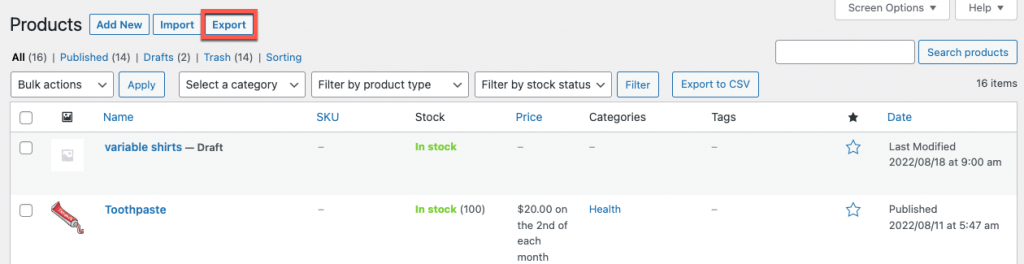
- Выберите Простая подписка и/или Переменная подписка в разделе Какие типы продуктов следует экспортировать? падать.
- Вы также можете настроить другие параметры настройки, доступные на странице, если это необходимо.
- После завершения настройки нажмите « Создать CSV ».
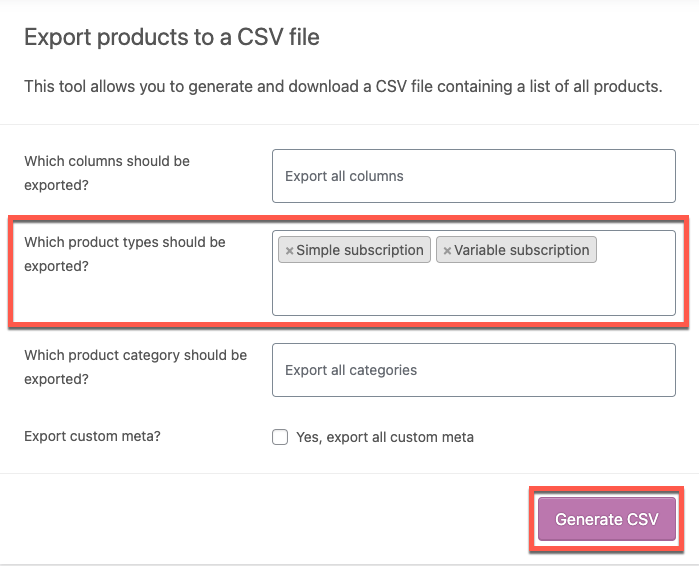
Это инициирует загрузку CSV-файла продуктов подписки WooCommerce.

Образец CSV с подписками WooCommerce
Теперь, чтобы импортировать товары по подписке WooCommerce в ваш магазин,
- Перейдите в « Продукты » > «Все продукты » и нажмите «Импорт ».
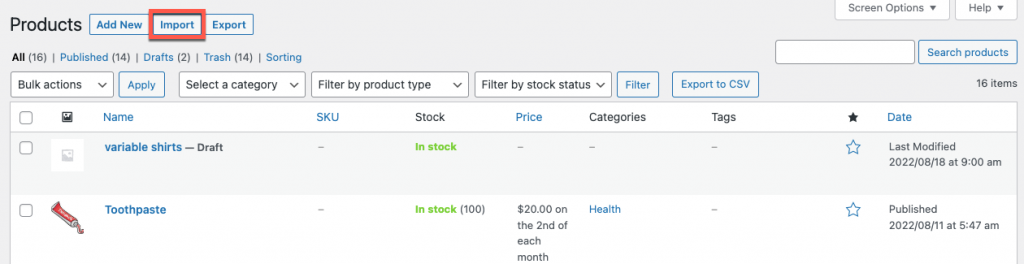
- Выберите CSV-файл с продуктами по подписке. В качестве альтернативы вы можете ввести путь к файлу на вашем сервере.
- Настройте другие необходимые параметры и нажмите « Продолжить ».
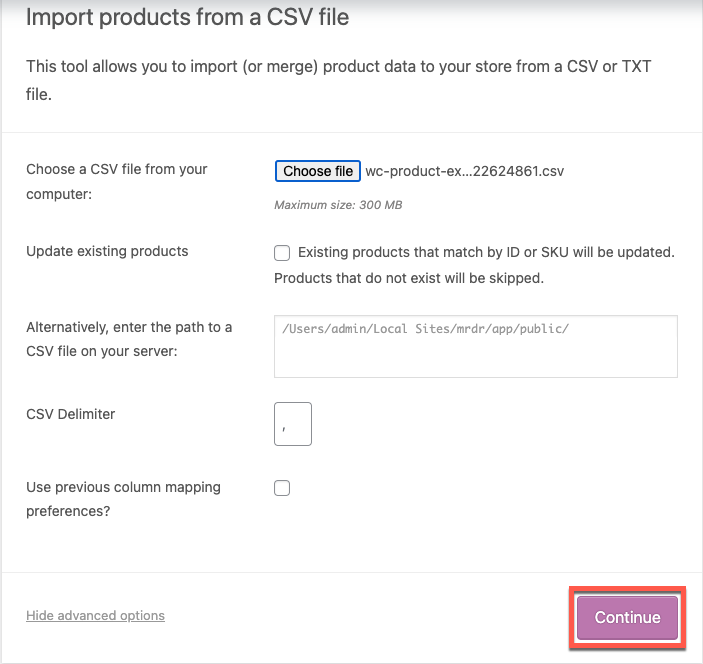
- Теперь сопоставьте поля CSV с продуктами. Если файл имеет имена столбцов, аналогичные именам в WooCommerce, выбор будет сделан внутри.
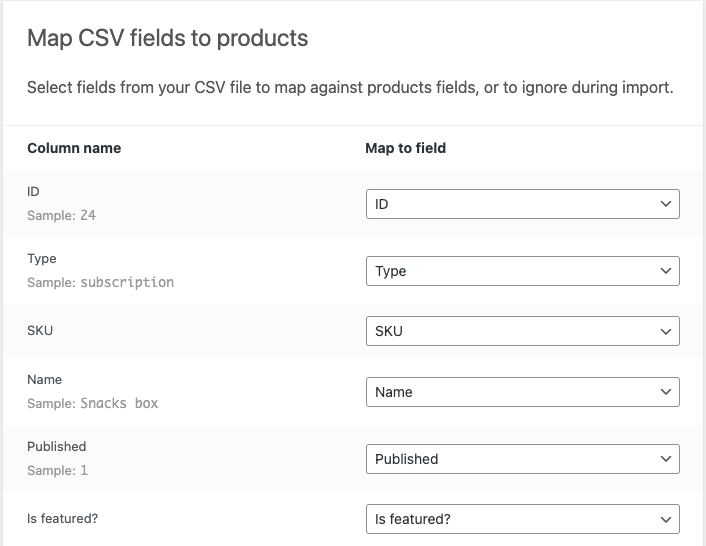
- Нажмите «Запустить импортер» , чтобы импортировать продукты.
Это позволит импортировать продукты подписки WooCommerce в магазин.
Экспорт продуктов по подписке с помощью плагина
Вы также можете использовать плагин, такой как Product Import Export для WooCommerce, чтобы перемещать подписки WooCommerce. Плагин предложит вам такие функции, как импорт/экспорт только продуктов подписки и выбор необходимых продуктов и полей.
Чтобы получить доступ ко всем доступным настройкам, вам может потребоваться использовать премиум-версию плагина. Итак, давайте посмотрим, как вы можете импортировать и экспортировать подписки WooCommerce с помощью премиум-версии плагина импорта и экспорта товаров.

Прочтите эту статью об экспорте определенных продуктов WooCommerce, чтобы узнать об экспорте продуктов с помощью бесплатного плагина.
Установите и активируйте плагин
- В консоли администратора WordPress перейдите в «Плагины » > « Добавить новый ».
- Нажмите « Загрузить плагин » и выберите плагин импорта и экспорта продукта, который вы ранее загрузили.
- Нажмите « Установить сейчас» , а затем активируйте плагин.
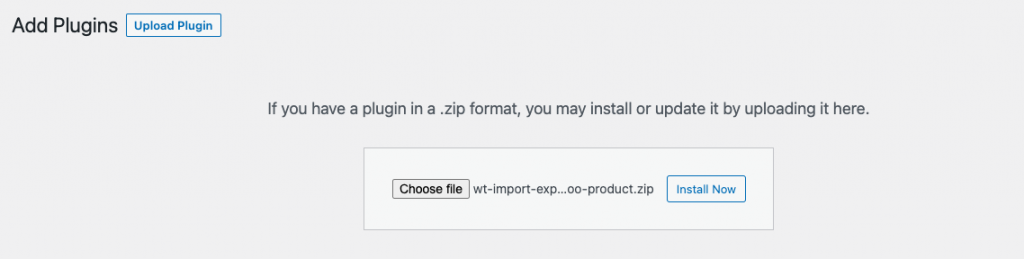
Как экспортировать товары по подписке WooCommerce с помощью плагина?
Чтобы экспортировать подписки WooCommerce,
- Перейдите в WebToffee Import Export (Pro) > Export .
- Выберите тип публикации как Продукт.
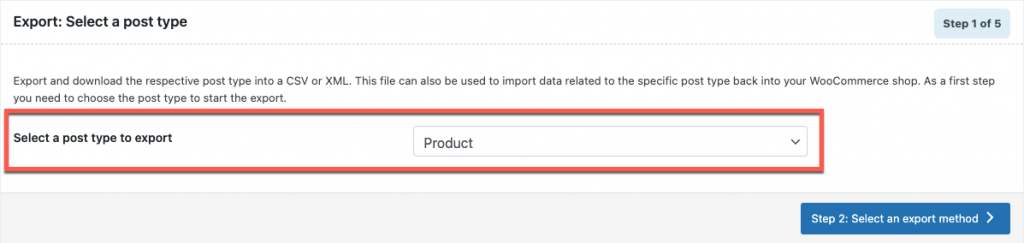
- Выберите метод экспорта как Расширенный экспорт.
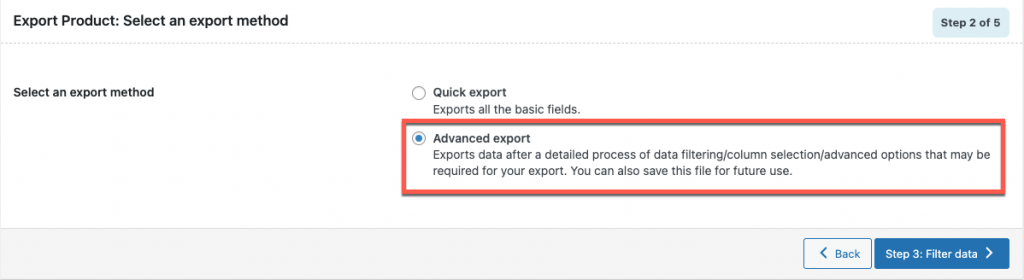
- Теперь выберите Типы продуктов как Простая и/или Переменная подписка .
- Вы также можете выбрать другие фильтры, если считаете это необходимым. Например, чтобы экспортировать продукты по подписке, которых нет в наличии, выберите статус запаса «Нет в наличии».
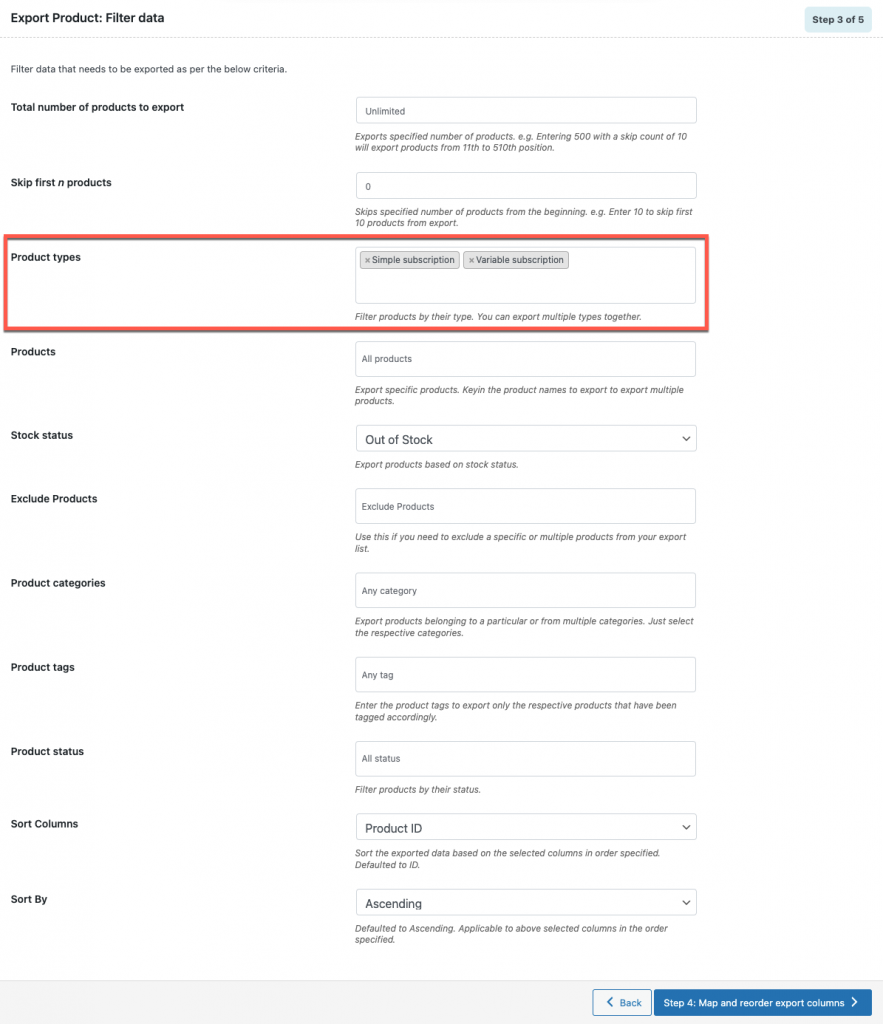
- Теперь выберите, переставьте и переименуйте поля продукта, которые вы хотите экспортировать. Однако, если вас устраивает текущая настройка, вы можете пропустить этот шаг.
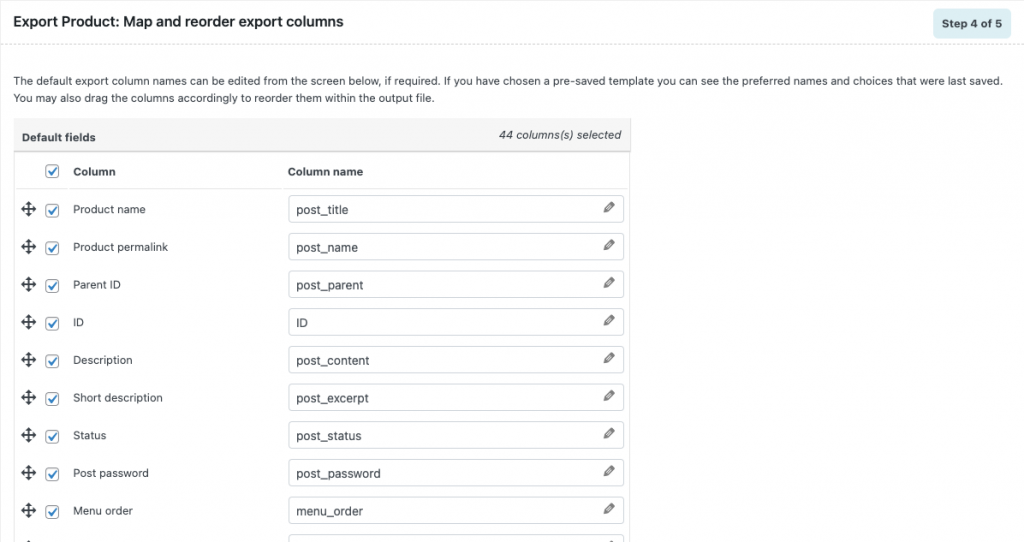
- Теперь укажите имя для файла экспорта и выберите нужный формат файла, вы можете выбрать между CSV, XML, TSV, XLS и XLSX.
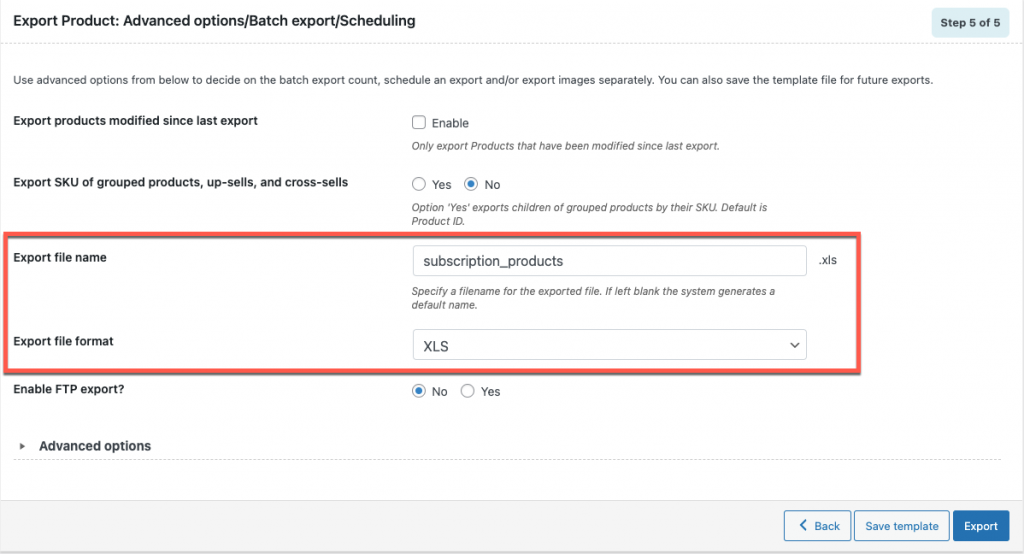
- Нажмите Экспорт .
Это загрузит файл со всеми продуктами подписки, удовлетворяющими выбранным критериям. В нашем примере все продукты по подписке, которых в настоящее время нет в наличии, будут добавлены в файл экспорта. Вы можете напрямую поделиться им с соответствующими органами власти, чтобы предпринять действенные шаги.
Как импортировать подписки WooCommerce с помощью плагина?
Импорт подписок WooCommerce выполняется так же, как и импорт других продуктов. Но давайте быстро рассмотрим, как импортировать подписки WooCommerce с помощью плагина импорта и экспорта товаров.
- Перейдите к пункту « Импорт » в разделе «Импорт-экспорт WebToffee (Pro)» .
- Выберите тип публикации как Product .
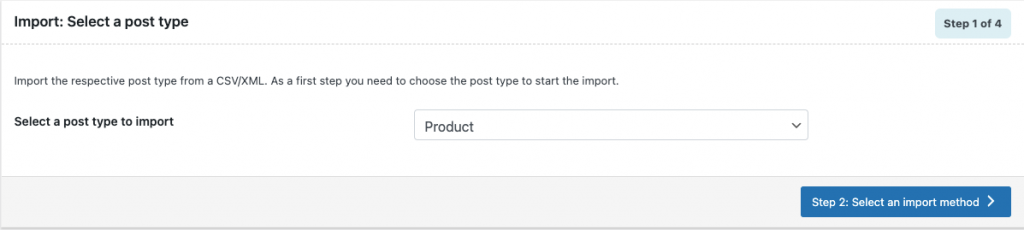
- Выберите метод импорта как Расширенный импорт и выберите файл, который вы хотите импортировать. Файл может иметь форматы XML, CSV, TSV, XLS или XLSX.
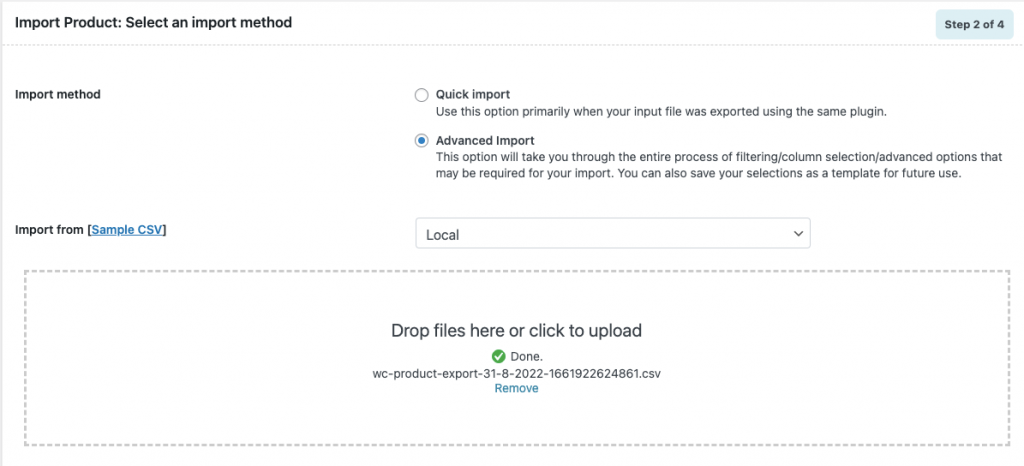
- Теперь сопоставьте столбцы импорта с полями в WooCommerce.
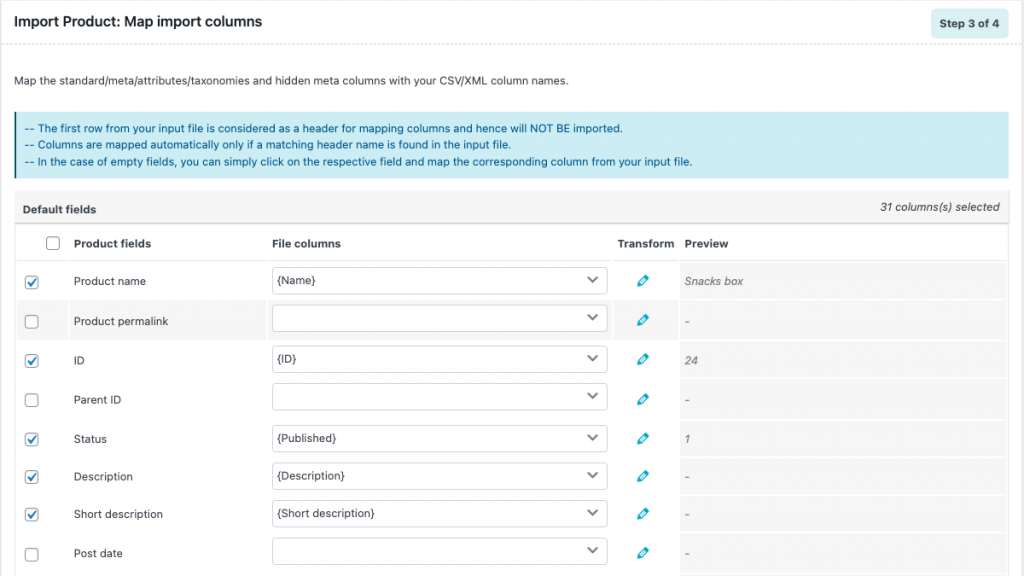
- Выберите параметры импорта и нажмите « Импорт/Расписание » > « Импорт ».
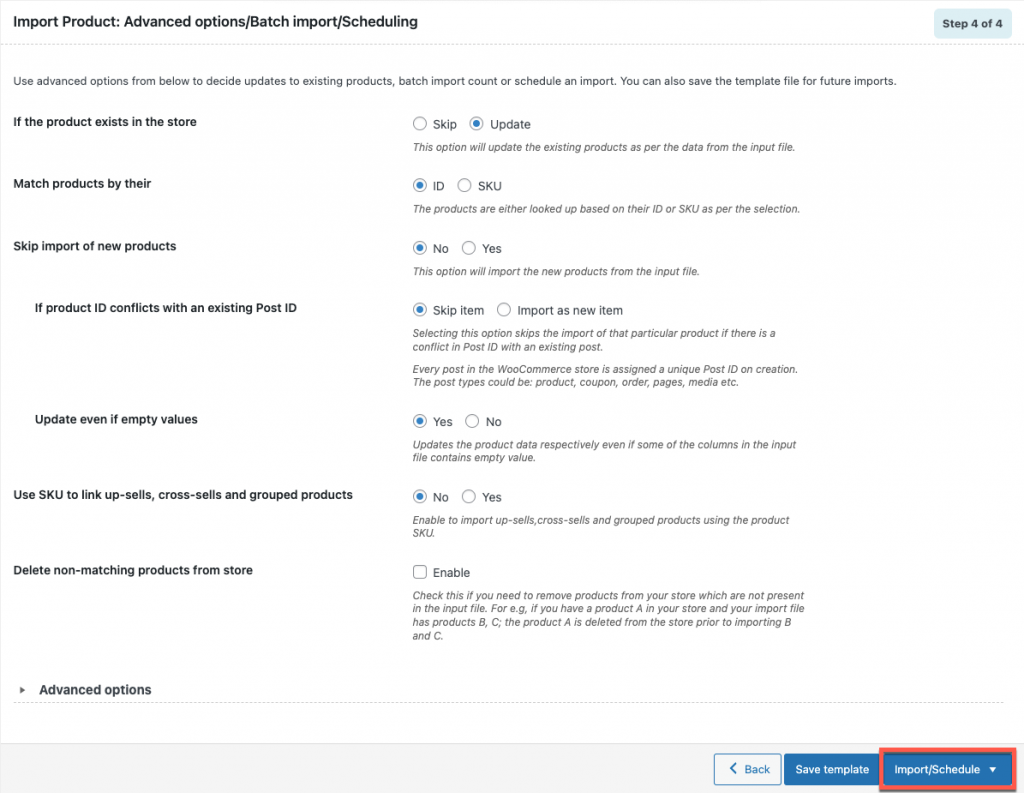
Это позволит импортировать продукты из файла в ваш магазин WooCommerce.
Вывод
WooCommerce — популярная платформа электронной коммерции, которая позволяет вам торговать всем, что известно человечеству. Однако вам может потребоваться дополнительная помощь для управления продуктами и типами продуктов, которые изначально недоступны в WooCommerce. Продукты по подписке являются одним из таких типов продуктов.
Плагины от WebToffee, такие как Subscription for WooCommerce, Product Import Export for WooCommerce и Order, Coupon, Subscription Import Export, помогут вам добавить и работать с подписками WooCommerce.
Плагин Product Import Export позволяет выборочно импортировать и экспортировать необходимые подписки WooCommerce.
Надеюсь, эта статья была вам интересна. Не стесняйтесь оставлять любые предложения или комментарии в разделе ниже.
